| Tips Excel | go to : Index | ||
Tip 243 |
|||
| Excel Tip | |||
Gefilterde afhanelijke validatielijst |
|||
In deze tip toon ik jullie, hoe je een afhankelijke gefilterde validatielijst kunt maken. |
|||
| Ik veronderstel dat iedereen weet wat een validatielijst is, en hoe je deze maakt. Dus dat ga ik jullie hier niet uiitleggen. |
|||
| Wat ik jullie hier wel ga uitleggen is, hoe je een afhankelijke validatielijst maakt, meer bepaalt een gefilterde afhankelijke validatielijst . | |||
| Wens je de bestanden uit deze tip te ontvangen, klik hier. | |||
| We beginnen met het maken validatielijst, gebaseerd op de verschillende Provincies in kolom D, die in elke cel van kolom A moet aanwezig zijn. Selecteer kolom A en klik de knop "Gegevensvalidatie" die je vindt onder het tabblad "Gegevens". Kies "Lijst" in het bovenste vak, en selecteer de verschillende Procincies als "Bron". Klik de knop OK. |
|||
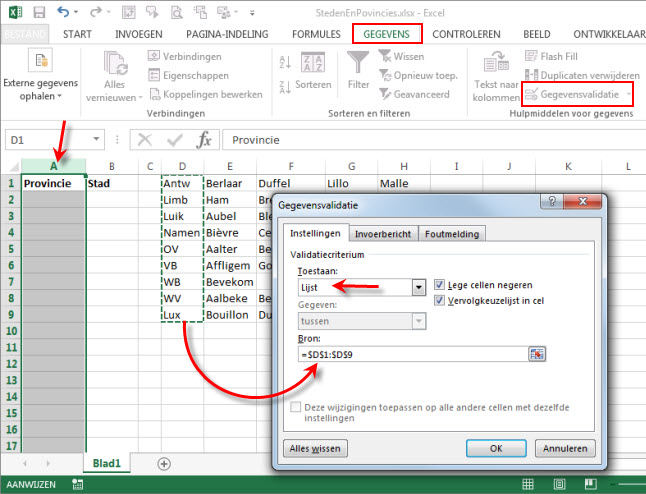 |
|||
| Dit geeft ons een validatielijst met de verschilende Provincies in elke cel van kolom A. Tot hiertoe niks speciaals. |
|||
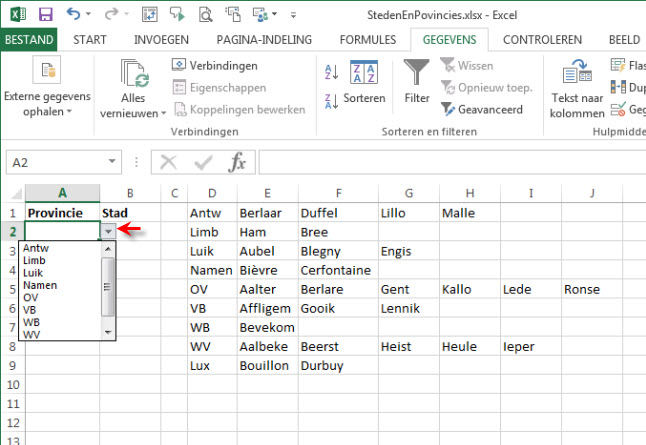 |
|||
| Wat we vervolgens doen is alle Provincies voorzien van een een bereiknaam. Ook niks speciaals, en ik denk dat iedereen wel weet hoe je dat doet, maar ik leg jullie nog even uit hoe je dit vlug doet. Selecteer het hele bereik, provincies en steden inbegrepen. Kies het tabblad "Formules", en kies "Maken o.b.v. selectie. Dus op basis van een selectie maak je bereiknamen. In het venster dat opent kies je 'Linkerkolom" en klik je de knop OK. Dus op basis van de linkerkolom in onze selectie, welke kolom D is met de provincies, maken we bereiknamen. |
|||
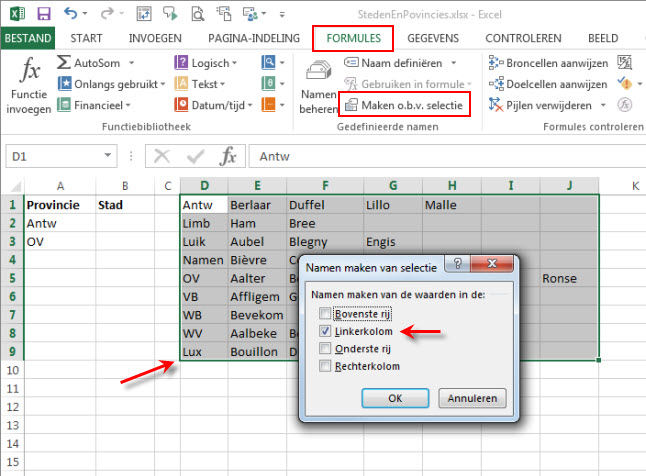 |
|||
| Zoals je zal opmerken wanneer je het naar benedenwijzend pijltje klikt van het naamvak, heeft elke Provincie nu een bereiknaam. Dit is allemaal basiskennis van Excel, en zou je moeten weten wanneer je de cursus hebt geleerd. |
|||
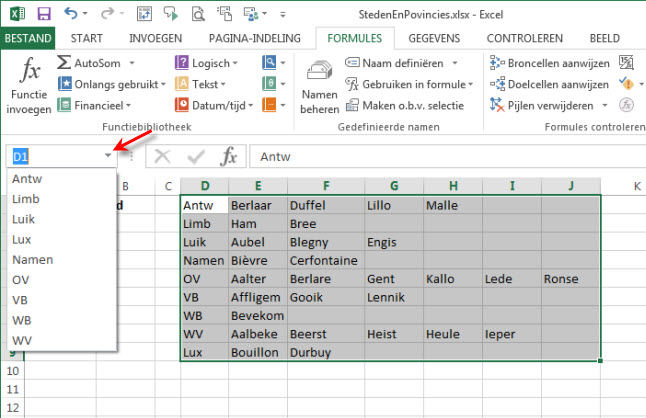 |
|||
| Wat we vervolgens gaan doen is de afhankelijke validatielijst maken in kolom B. Dus afhankelijk van de keuze (Provincie) in kolom A, moet hij me een lijst geven met de steden uit deze Povincie. Selecteer kolom B, dit is de kolom met cellen waarin we onze afhankelijke validatielijst wensen. Klik de knop "Gegevensvalidatie". In het venhster dat opent kies je in het bovenste vak "Lijst", en in het vak "Bron" typ je de formule =INDIRECT(A1). Dit zal gaan zien wat er in kolom A is geselecteerd, en hiervan de bereiknaam gebruiken om de steden uit deze provincie weer te geven. Het is misschien allemaal moeilijk uit te leggen, maar wanneer je een beetje nadenkt, makkelijk te begrijpen. Klik de knop OK. |
|||
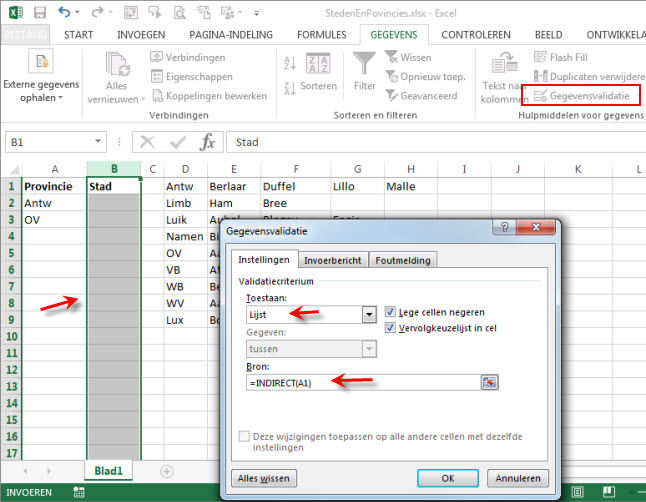 |
|||
| Excel geeft je een waarschuwing, deze mag je negeren, en de knop "Ja" klikken. | |||
 |
|||
| Wanneer je nu een Provincie selecteert in kolom A, geeft de afhankelijke validatielijst de mogelijke steden weer uit de Provincie. Ook eigenlijk allemaal basiskennis. Maar waar het in deze tip eigenlijk om te doen is, is dat in de afhankelijke validatielijst ook blanco rijen aanwezig zijn. |
|||
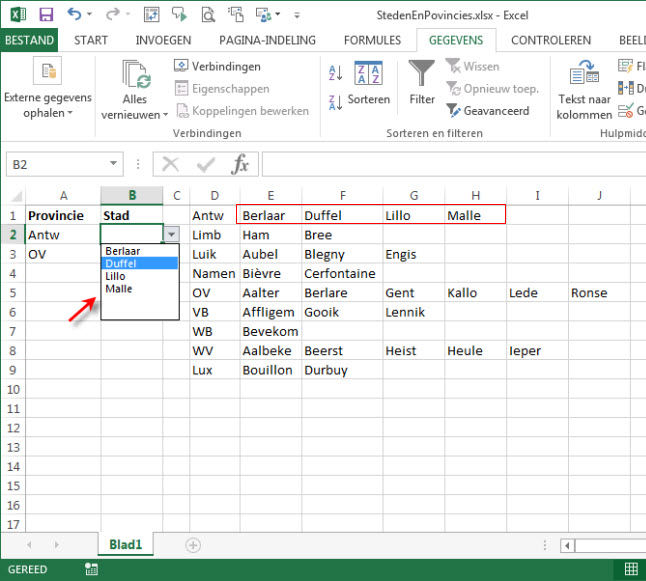 |
|||
| Dit valt zelfs meer op wanneer de Provincie WB is gekozen, dan hebben we slechts één gemeente en 5 lege rijen. | |||
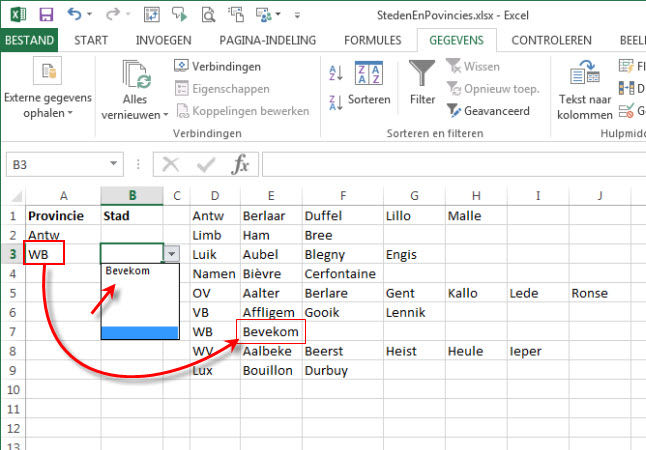 |
|||
| Om die lege rijen in de afhankelijke validatielijst weg te werken, heb ik een manier gevonden. Selecteer eerst het bereik met de gemeenten. Klik de knop "Zoeken en selecteren", en klik "Selecteren speciaal". |
|||
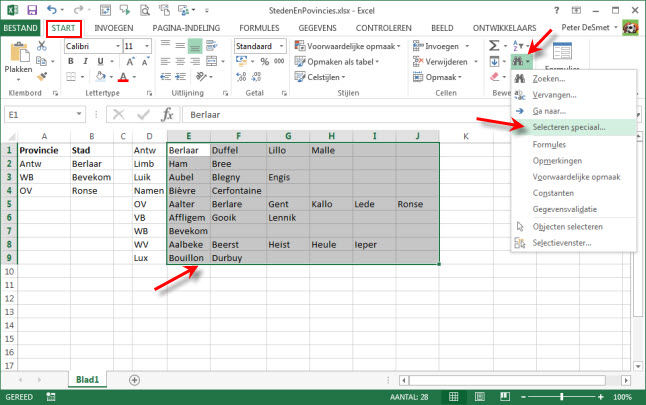 |
|||
| In het venster dat opent, kies je de optie "Lege waarden" en klik je de knop OK. | |||
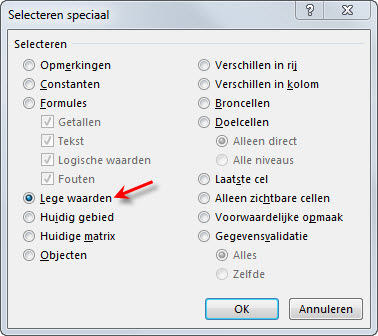 |
|||
| Dit selecteert de lege cellen in het bereik. Rechtsklik hierop en kies "Verwijderen". |
|||
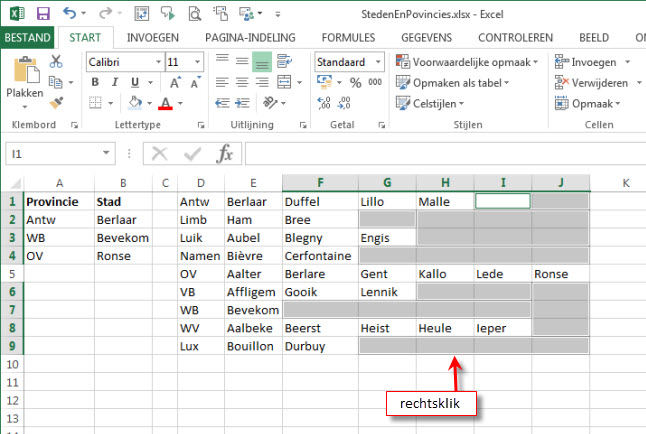 |
|||
| In het venster dat opent kies je "Cellen naar links verplaatsen" en klik je de knop OK. | |||
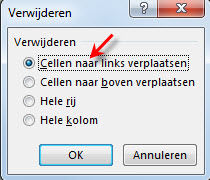 |
|||
| Wanneer je nu de afhankelijke validatielijst opent, zal je zien dat deze geen lege rijen meer bevat. | |||
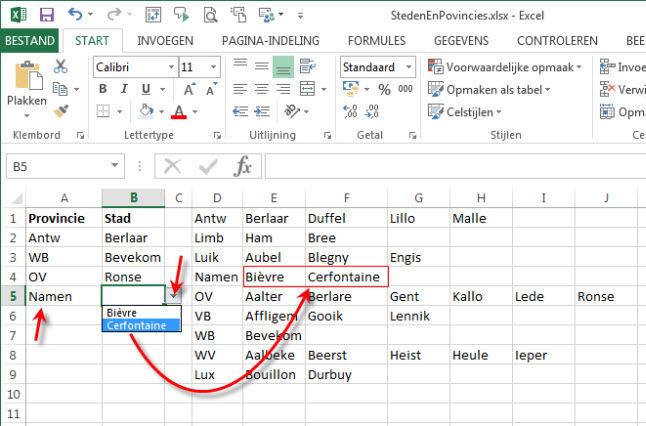 |
|||
| Gelijk welke Provincie er ook is gekozen in de eerste validatielijst. Nooit zal de afhankelijke validatielijst nog lege rijen bevatten. |
|||
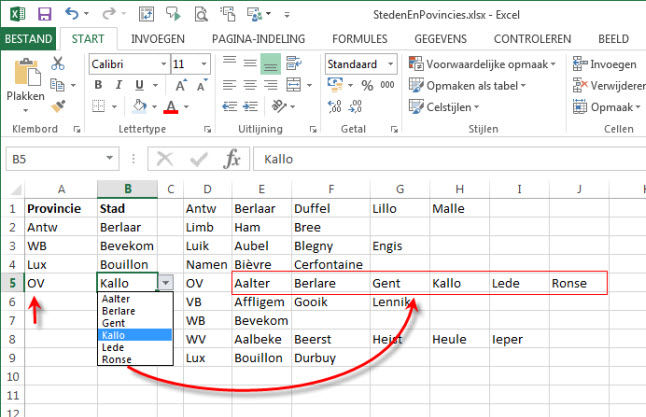 |
|||
| GratisCursus.be denkt aan jullie. | |||
|
>
Index |
|||
copyright © 2012 - gratiscursus.be
![]()
>

